Legen Sie Windows 10 als Standardbetriebssystem fest, wenn Sie mit Ubuntu dual booten
Aktualisiert Marsch 2023: Erhalten Sie keine Fehlermeldungen mehr und verlangsamen Sie Ihr System mit unserem Optimierungstool. Holen Sie es sich jetzt unter - > diesem Link
- Downloaden und installieren Sie das Reparaturtool hier.
- Lassen Sie Ihren Computer scannen.
- Das Tool wird dann deinen Computer reparieren.
Viele Computerbenutzer installieren Ubuntu im Dual-Boot-Modus unter Windows 10. Wenn Sie Ubuntu nach der Installation von Windows 10 installieren, ist Ubuntu Ihr Standardbetriebssystem.
Wenn Ubuntu als Standardbetriebssystem festgelegt ist, haben Sie mit dem GRUB-Bootloader zehn Sekunden Zeit, um Windows 10 (oder den Windows-Boot-Manager) auszuwählen und Windows 10 anstelle des Standard-Ubuntu zu starten. Die Auswahl von Windows 10 bei jedem Einschalten des PCs ist ärgerlich, wenn Sie Windows 10 häufiger als Ubuntu verwenden.
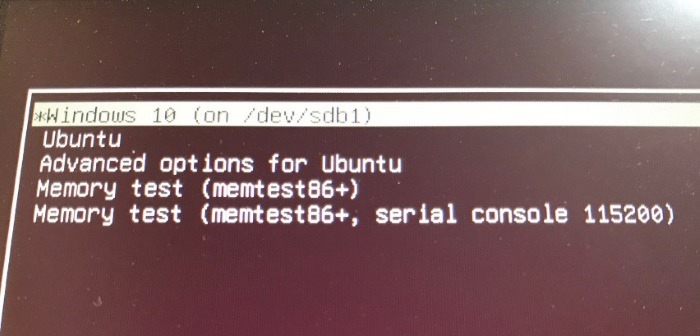
Wie alles andere können Sie die Standard-GRUB-Konfiguration ändern, um Windows 10 als Standardbetriebssystem festzulegen.
Wichtige Hinweise:
Mit diesem Tool können Sie PC-Problemen vorbeugen und sich beispielsweise vor Dateiverlust und Malware schützen. Außerdem ist es eine großartige Möglichkeit, Ihren Computer für maximale Leistung zu optimieren. Das Programm behebt häufige Fehler, die auf Windows-Systemen auftreten können, mit Leichtigkeit - Sie brauchen keine stundenlange Fehlersuche, wenn Sie die perfekte Lösung zur Hand haben:
- Schritt 1: Laden Sie das PC Repair & Optimizer Tool herunter (Windows 11, 10, 8, 7, XP, Vista - Microsoft Gold-zertifiziert).
- Schritt 2: Klicken Sie auf "Scan starten", um Probleme in der Windows-Registrierung zu finden, die zu PC-Problemen führen könnten.
- Schritt 3: Klicken Sie auf "Alles reparieren", um alle Probleme zu beheben.
Methode 1 von 2
Windows 10-Standardbetriebssystem unter Windows 10 festlegen
Wenn Sie von Ubuntu aus Änderungen an GRUB vornehmen möchten, lesen Sie die Anweisungen in Methode 2 (scrollen Sie nach unten, um zu sehen).
Schritt 1: Holen Sie sich zunächst die Grub2Win -Software von dieser offiziellen Seite. Extrahieren Sie die Zip-Datei und führen Sie die Setup-Datei aus.
Schritt 2: Die Setup-Datei lädt alle zur Installation der Software erforderlichen Dateien herunter.
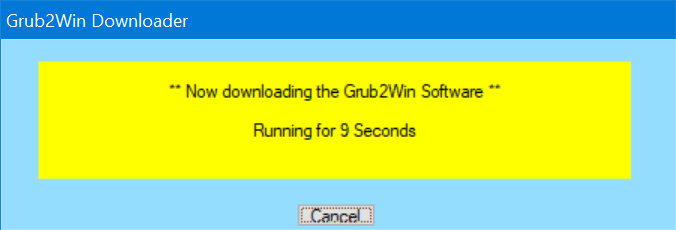
Schritt 3: Wählen Sie als Nächstes eine Zielpartition aus (wir empfehlen das „C“). Klicken Sie auf die Schaltfläche Setup , um fortzufahren.
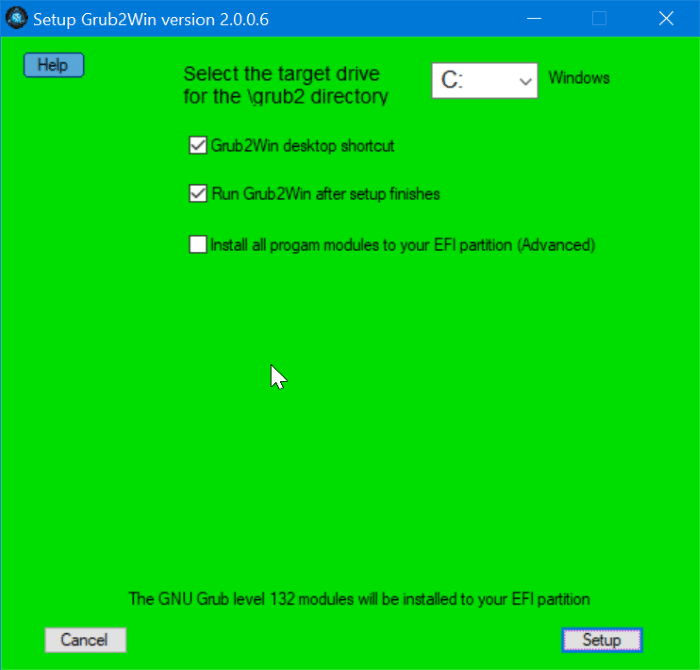
Schritt 4: Wenn der folgende Bildschirm angezeigt wird, warten Sie, bis Grub2Win die Einrichtung abgeschlossen hat. Klicken Sie anschließend auf die Schaltfläche Zurück zum Setup-Menü .
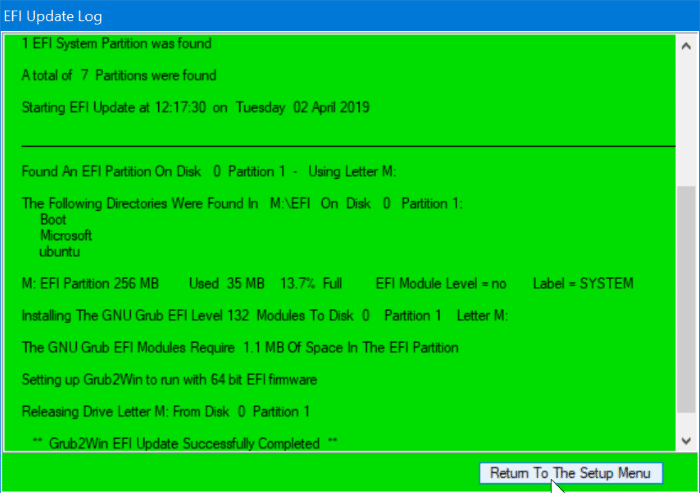
Schritt 5: Klicken Sie auf die Schaltfläche Setup-Programm schließen , um das Setup-Fenster zu schließen.
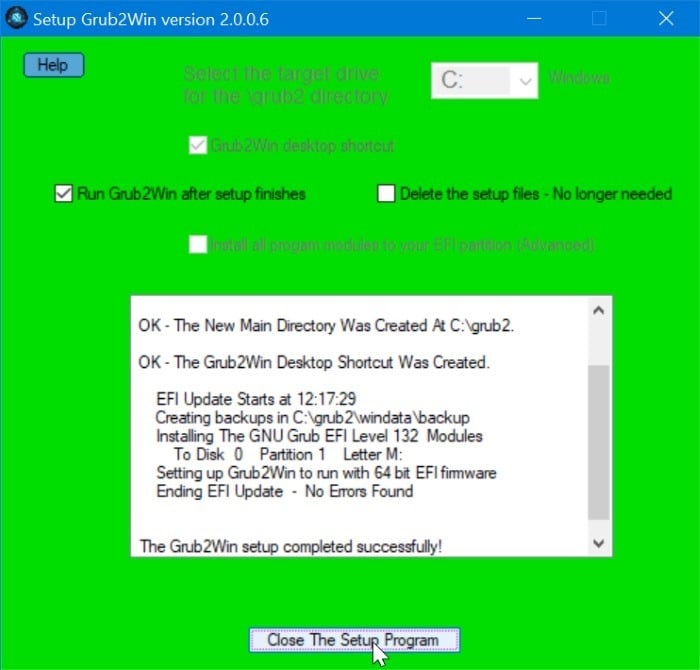
Schritt 6: Starten Sie Grub2Win. Klicken Sie auf die Schaltfläche EFI-Firmware-Startreihenfolge festlegen .
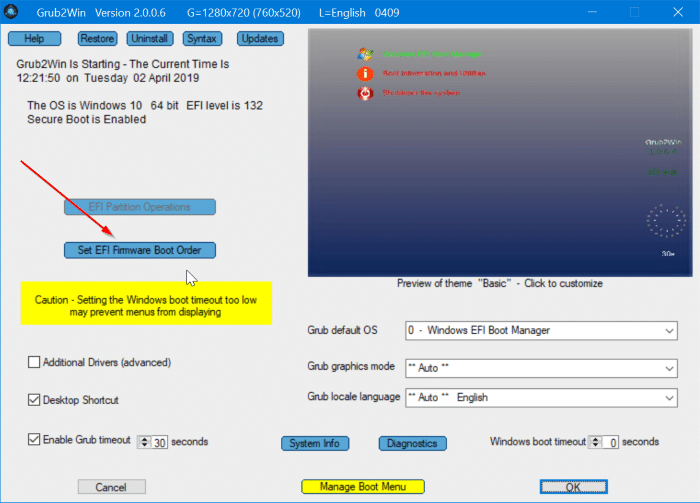
Schritt 7: Verwenden Sie die Pfeilsymbole neben dem Eintrag Windows 10 oder Windows Boot Manager, um den Eintrag Windows 10 / Windows Boot Manager an den Anfang der Liste zu verschieben und als Standardbetriebssystem festzulegen .
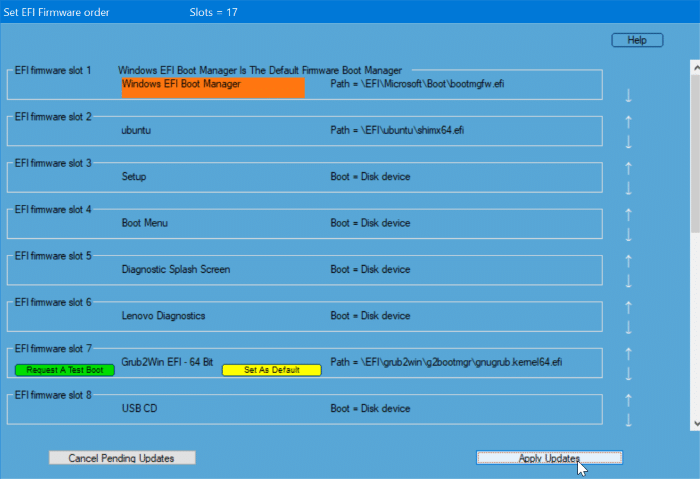
Klicken Sie abschließend auf die Schaltfläche Updates anwenden , um Windows 10 als Standardbetriebssystem festzulegen.
Methode 2 von 2
Machen Sie Windows 10 zum Standardbetriebssystem von Ubuntu
Schritt 1: Auf Ihrem Ubuntu müssen Sie eine Software namens Grub Customizer installieren. Führen Sie zum Installieren von Grub Customizer die folgenden Befehle im Terminalfenster aus:
sudo add-apt-repository ppa: danielrichter2007 / grub-customizer
Drücken Sie die Eingabetaste .
Wenn Sie aufgefordert werden, das Passwort einzugeben, tun Sie dies bitte und drücken Sie dann die Eingabetaste .
Drücken Sie erneut die Eingabetaste , wenn Sie dazu aufgefordert werden.
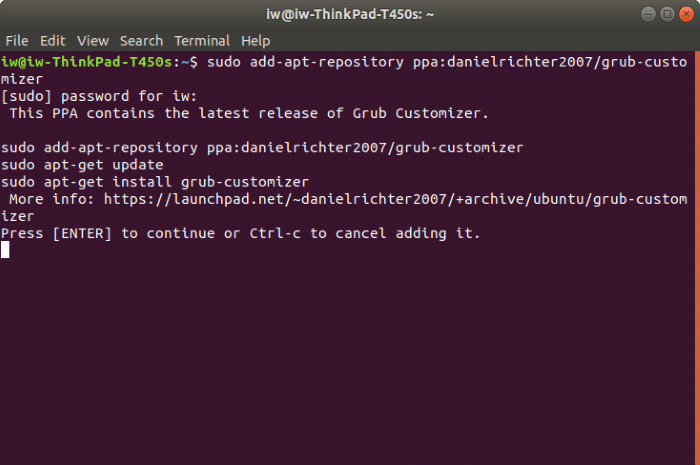
Schritt 2: Führen Sie als Nächstes den folgenden Befehl aus:
sudo apt-get update
Drücken Sie die Eingabetaste.
Schritt 3: Führen Sie nun den folgenden Befehl aus:
sudo apt-get install grub-customizer
Drücken Sie die Eingabetaste .
Wenn Sie Folgendes erhalten: ‚Möchten Sie fortfahren?‘ Drücken Sie die Taste ‚ Y ‚, um fortzufahren.
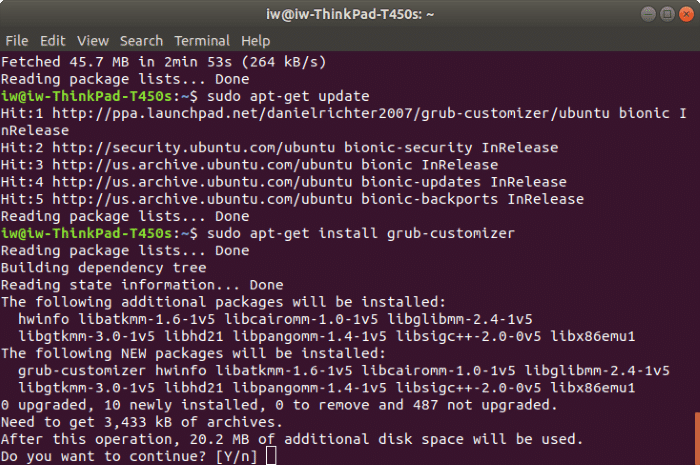
Schritt 4: Starten Sie den Grub Customizer mithilfe der Suche. Geben Sie auf Anfrage das Kontokennwort ein.
Schritt 5: Wählen Sie Windows 10 oder Windows Boot Manager aus der Liste aus und verschieben Sie den Eintrag mit den Pfeiltasten an den Anfang der Liste. Das heißt, Windows 10 oder Windows Boot Manager sollten die ersten in der Liste sein.
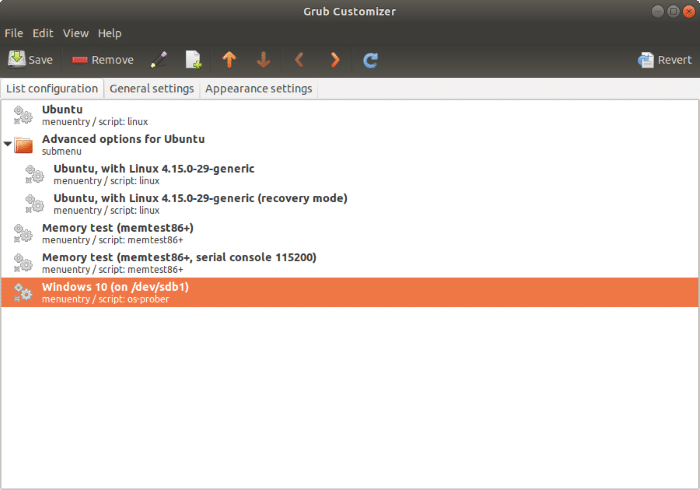
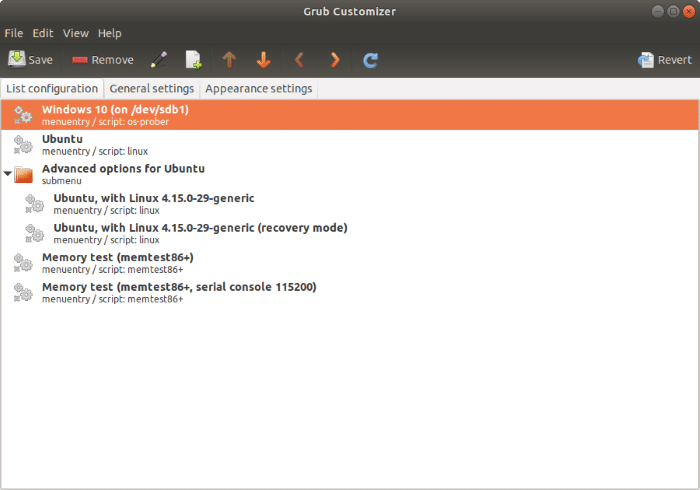
Klicken Sie auf die Schaltfläche Speichern , um die Änderungen zu speichern. Das ist es! Wenn Sie Ihren Computer neu starten, sehen Sie, dass Windows 10 (Windows Boot Manager) das Standardbetriebssystem ist.
Unsere Verwendung von Ubuntu zum Wiederherstellen des Windows 10-Datenhandbuchs könnte Sie ebenfalls interessieren.

